Comment changer Spotify Paiement de facturation sur ordinateur/mobile
« Comment puis-je mettre à jour ou Change Spotify facturation mode de paiement?"
Spotify est l'une des plateformes de streaming musical les plus populaires sur laquelle vous pouvez profiter d'une expérience d'écoute musicale fluide à tout moment et en tout lieu. Heureusement, Spotify a une version gratuite qui peut être utilisée par ceux qui n'aiment pas trop payer les frais d'abonnement mensuels. Mais, bien sûr, certains utilisateurs souhaitent également découvrir les avantages d’un forfait payant.
Si vous êtes un Spotify Abonné Premium déjà, vous avez sûrement fourni toutes vos informations lors du processus d'inscription, y compris vos informations de facturation et le mode de paiement choisi. Juste au cas où la carte que vous avez utilisée auparavant a déjà expiré, ou si vous souhaitez simplement mettre à jour vos informations de facturation, sachez qu'il est très facile de la modifier. Spotifymode de paiement de facturation. Ce sera l’ordre du jour principal de cet article. Donc, si vous faites partie des abeilles curieuses qui souhaitent apprendre à changer Spotify méthodes de paiement de facturation, alors continuez à lire le contenu de cet article !
Contenu de l'article Partie 1 : Les bases de Spotify Modes de paiement acceptésPartie 2 : Comment changer Spotify Facturation Paiement sur PCPartie 3 : Comment changer Spotify Facturation Paiement sur téléphone ou AndroidPartie 4 : Comment changer Spotify Mode de paiement de facturation via des sociétés partenairesPartie 5 : Comment télécharger Spotify Musique sans paiementPartie 6: Résumé
Partie 1 : Les bases de Spotify Modes de paiement acceptés
Avant de passer enfin au processus de changement Spotify mode de paiement de facturation, nous souhaitons également vous donner des connaissances de base sur les modes de paiement acceptés sur Spotify surtout si c'est la première fois que vous obtenez un plan sur cette plateforme.
Il faut noter que le Moyens de paiement qui Spotify accepte en fonction de l'emplacement de l'utilisateur (pays ou région). Si vous n'êtes pas sûr de ceux disponibles dans la région où vous résidez actuellement, il est préférable de toujours visiter SpotifyLe site officiel de pour passer en revue toutes les procédures lors de la connexion à un forfait payant. Une fois que vous avez terminé l'ensemble du processus ou que le formulaire final a été rempli en conséquence, vous serez facturé selon le mode de paiement choisi.
De plus, si vous avez moins de 18 ans, le consentement d'un tuteur ou d'un parent sera requis pour accepter ou confirmer les conditions de paiement.
Partie 2 : Comment changer Spotify Facturation Paiement sur PC
Nous sommes maintenant dans la section où vous apprendrez les détails sur la façon de changer Spotify mode de paiement de facturation. Les utilisateurs ont de la chance que le Spotify L'application est accessible sur une variété d'appareils, y compris les appareils portables. Cependant, accomplir le processus de modification du mode de paiement de facturation sur Spotify Il est encore beaucoup plus pratique de le faire via un PC. Comment puis-je modifier mes informations de facturation sur mon Spotify compte? Avant de commencer avec ce qui suit, assurez-vous que votre ordinateur est connecté à un réseau stable.
Étape 1. Sur le navigateur choisi par votre ordinateur, rendez-vous sur SpotifyLe site officiel de. Connectez-vous à votre compte premium avec les détails de votre compte (en appuyant sur le bouton «Se connecter" dans la partie supérieure de l'écran).
Étape 2. Appuyez sur le "profil" option. Un menu déroulant doit être affiché à l'écran. Parmi les options répertoriées, choisissez «Compte». Faites défiler jusqu'à ce que vous arriviez au "Aperçu du compte" section. C’est là que le «Votre plan" Le menu est accessible.

Étape 3. Dans le "Paiement", la section "Mises à jour" Il faut cliquer sur le bouton. Vous pourrez voir le «Modifier les détails du paiement" vue dans laquelle vous devez saisir les nouveaux détails de votre carte. Appuyez sur le "Modifier les détails du paiement» (en vert) ensuite pour enregistrer les nouvelles informations fournies.
Une fois le processus de modification ci-dessus terminé Spotify mode de paiement de facturation, vous pouvez désormais vous attendre à être facturé via le nouveau mode de paiement saisi.
Partie 3 : Comment changer Spotify Facturation Paiement sur téléphone ou Android
Bien qu'il soit beaucoup plus pratique d'utiliser un ordinateur pendant le processus de modification Spotify mode de paiement par facturation, certains utilisateurs auraient encore recours à le faire via leurs gadgets mobiles tels que les iPhones ou Android. Ainsi, nous avons également créé cette section de l'article. Vous trouverez ci-dessous les étapes à suivre pour modifier le paiement sur Spotify téléphones.
Étape 1. Sur votre gadget Android ou iPhone, accédez à «navigateur» et dirigez-vous vers Spotifyla page Web de. Pour des raisons de sécurité, nous vous suggérons d'utiliser Google Chrome ou d'autres navigateurs connus. Appuyez sur le "Se connecter" pour saisir les informations d'identification de votre compte.
Étape 2. Une fois connecté avec succès à votre compte, cliquez sur votre photo de profil, puis choisissez «Compte" suivant. Cherchez le "Votre plan" menu. Ensuite, allez dans le « Paiement" section.
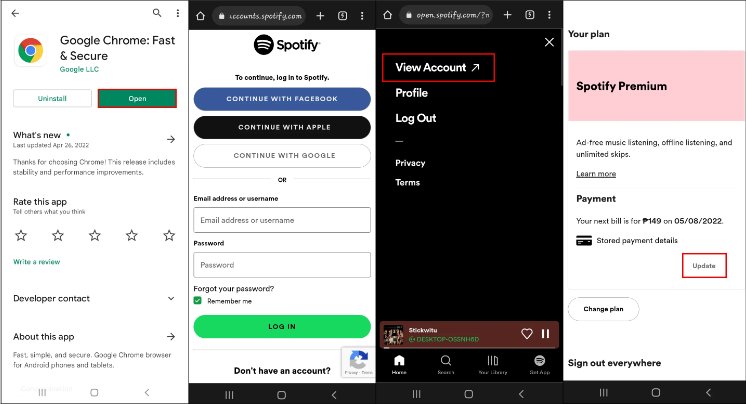
Étape #3. Clique le "Mises à jour» bouton suivant. Sur le nouvel écran qui s'affichera, fournissez vos nouvelles informations de paiement. Une fois cela fait, appuyez simplement sur le bouton «Modifier les détails du paiement" bouton qui se trouve dans la zone inférieure de la page.
Vous devez noter que lorsque vous effectuez ce qui précède, un avis concernant les frais d'autorisation temporaire doit être reçu du fournisseur de services.
Partie 4 : Comment changer Spotify Mode de paiement de facturation via des sociétés partenaires
La méthode habituelle pour obtenir un Spotify abonnement se fait via le site Internet de la plateforme lui-même. Cependant, certains ont également recours à des entreprises partenaires pour réaliser leurs projets. Dans les cas où ces utilisateurs souhaitent modifier Spotify mode de paiement de facturation, il serait nécessaire de contacter l'entreprise partenaire. Si vous n'êtes pas sûr du fournisseur de services que vous avez utilisé, vous pouvez également vous référer au guide ci-dessous pour savoir ce que vous devez faire ensuite.
Étape 1. Lancer Spotify et rendez-vous sur votre profil.
Étape 2. Choisir la "Compte« option pour arriver à »Aperçu du compte ».
Étape 3. Faites défiler vers le bas jusqu'à ce que le "Votre plan"Le menu est visible. Sous le "Paiement", vous devriez pouvoir voir le lien de contact. C'est sur cela que vous devez cliquer ensuite.
Partie 5 : Comment télécharger Spotify Musique sans paiement
Nous avons appris à changer Spotify paiement de facturation et comprendre à quel point l'expérience sera incroyable si l'on s'abonne à SpotifyLes forfaits payants. Cependant, il faut tenir compte du fait qu'il existe toujours des restrictions ou des limitations lors de la souscription à un Spotify plan premium. Cela inclut la possibilité de garder les chansons téléchargées accessibles. Vous devez savoir que ceux-ci disparaîtront au moment où votre abonnement sera annulé.
De plus, même si vous êtes actuellement abonné à un forfait payant, vous ne pourrez pas écouter les chansons en dehors de l'application car elles sont protégées par DRM. Si vous souhaitez diffuser votre Spotify favoris sans penser aux frais à payer, il faut trouver un moyen de les télécharger et de les rendre accessibles pour toujours !
Eh bien, il existe des applications fiables comme TunesFun Spotify Music Converter cela peut nous aider à ne plus nous soucier du changement Spotify facturation. Il prend en charge divers formats de sortie comme MP3 rendant les chansons jouables sur presque tous les appareils et lecteurs multimédias. Il fonctionne même rapidement et garantit que tous les détails des chansons ainsi que la qualité originale seront préservés (car la conversion se fait totalement sans perte). L'application est également mise à jour régulièrement pour garantir la meilleure expérience utilisateur. Au cas où l'on aurait besoin d'une assistance technique, le TunesFun l'équipe sera toujours disponible pour vous aider.
et TunesFun Spotify Music ConverterGrâce aux fonctions de navigation simples de, même les nouveaux utilisateurs le trouveront sûrement très convivial. Si les avantages mentionnés vous semblent importants et que vous souhaitez essayer d'utiliser TunesFun Spotify Music Converter, vous pouvez consulter le guide ci-dessous pour savoir comment Spotify la conversion de chansons peut être effectuée via cette application.
Étape 1. Lancer TunesFun Spotify Music Converter lors de l'installation et commencez par télécharger le Spotify chansons qui seraient traitées. L'utilisation de groupes conviendrait car la conversion par lots est également prise en charge par cette application. Le glisser-déposer de fichiers fonctionnera ainsi que l'utilisation du "Ajouter des fichiers"Bouton.

Étape #2. Choisissez un format de sortie à utiliser. Assurez-vous également de spécifier le dossier de sortie que vous souhaitez définir.

Étape 3. Appuyez sur le "Convertir"Une fois que vous êtes tous satisfaits de la configuration. L'application démarrera alors la procédure de conversion. La suppression de la protection DRM des chansons aura également lieu en même temps.
Dans quelques minutes, vous vous attendez à ce que le transformé Spotify les chansons déjà exemptes de protection seront enregistrées sur votre ordinateur. Les apprécier en dehors du Spotify et sans forfait premium, c'est désormais possible !
Partie 6: Résumé
C'est totalement facile à changer Spotify mode de paiement de facturation sur ordinateur ou mobile. Si vous en avez besoin, il vous suffit de suivre les procédures expliquées dans les sections précédentes de cet article. De plus, si vous cherchez continuellement des moyens de continuer à profiter de la diffusion de vos chansons préférées sur Spotify même sans forfait premium, n'oubliez pas que vous pouvez toujours compter sur l'utilisation TunesFun Spotify Music Converter!
Laissez un commentaire